数科OFD阅读器如何设置印章脱密-设置印章脱密的方法
作者:快盘下载 人气:很多人不知道数科OFD阅读器如何设置印章脱密?今日为你们带来的文章是数科OFD阅读器设置印章脱密的方法,还有不清楚小伙伴和小编一起去学习一下吧。
第一步:点击“数科OFD文档”(如图所示)。

第二步:在“数科OFD文档”窗口中,点击“首选项”按钮(如图所示)。
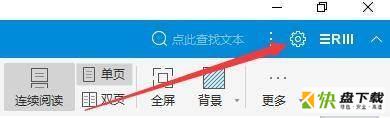
第三步:在“首选项”窗口中,点击“数字签名”(如图所示)。
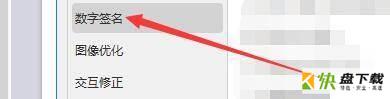
第四步:在“数字签名”窗口中,点击“签章右键菜单验证”(如图所示)。

第五步:在“签章右键菜单验证”栏目中,将“印章脱密”勾选上

第六步:点击“确定”即可(如图所示)。

以上就是小编给大家带来的数科OFD阅读器如何设置印章脱密的全部内容,希望能够帮助到大家哦。
加载全部内容